В данной статье обсуждается вопрос автоматического распознавания объектов на фотографии и изменения их цвета.
Изменение цвета различных элементов на фотографии - очень часто встречающаяся задача, когда речь идёт о подборе цветовых сочетаний в самых разных сферах. Естественно, лучше сначала посмотреть на фото как будет смотреться тот или иной цвет, прежде чем принимать решение о том какую покупать краску для стен, какого цвета взять шторы, обои и т.д. Либо, если речь идёт об одежде, так же сначала удобнее увидеть на фото как смотрится та или иная цветовая комбинация. Аналогичная ситуация наблюдается в чём угодно, хочется перебрать варианты, сделать несколько кликов и увидеть, как будет выглядеть интересующий нас объект для начала хотя бы на фото.
Такую программу мы и создали! Ниже можно увидеть действующий пример. С помощью данного сервиса цвет нужных элементов на фото изменяется в один клик!
Программа работает в двух режимах: произвольный выбор цвета какого либо элемента, и режим цветового круга - сочетания цветов определяются выбранной схемой цветового круга и основным цветом схемы.
В обычных графических редакторах типа фотошопа, для изменения цвета нужно (в самом простом случае) использовать инструмент "замена цвета". Сначала задаётся цель (какой цвет и на какой нужно изменить), затем производятся движения кисточкой в том месте, где меняется цвет. Либо на изображении выделяется нужная область, а затем меняется её цветовой тон. Если на фото нужно изменить цвета нескольких разных элементов, например четырёх, то данная операция повторяется четыре раза, после чего мы увидим новое сочетание цветов.
Это несложная операция и такой вариант приемлим, если нужно сделать одно-два изменения. Но, чтобы увидеть много разных вариантов цветовых сочетаний, изменяя цвета на изображении с помощью обычного редактора, придётся изрядно поработать, каждый раз перекрашивая элементы картинки. Причём, в некоторых ситуациях, элементы на фото имеют одинаковый или близкий цвет, а мы хотим сделать их разными. Тогда инструмент "замены цвета" сам по себе не справляется (не различает элементы), границы нужно задавать вручную (отрисовать контуры элеменов). В таком случае, задача подбора цвета по фото превращается в очень кропотливую и нудную операцию.
Возмём для примера данное фото:
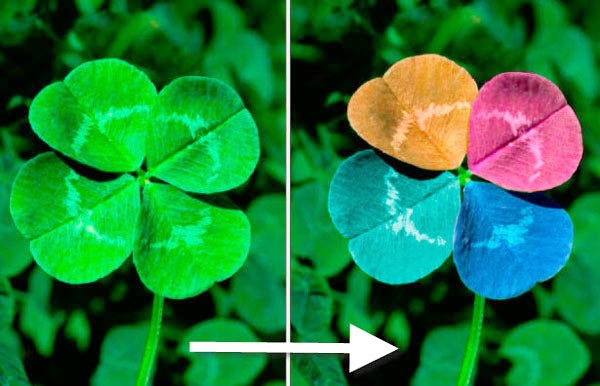
Это мало полезный практически, но очень иллюстративный пример для демонстрации сложностей, которые возникают при программном (автоматическом) изменении цвета на фото.
Здесь вы видим объект, состоящий из четырех элементов (листьев растения), изначально одинакового зелёного цвета. Задача: придать листьям разные цвета, в идеале - изменять их цвета произвольно, оценивая получившуюся цветовую комбинацию.
Так как цвета элементов одинаковые, а так же фон имеет практически такой же цвет, то автоматическое распознание элементов с помощью какой либо умной программы, которая поймёт поставленную задачу, найдёт на картинке каждый лист и изменит его цвет, представляется маловероятным. На данный момент даже самый продвинутый искусственный интеллект пока только учится распознавать объекты на изображении.
Ещё пример: интерьер помещения с различными цветами стен, мебели, акцентных элементов и т.д.

Так как "целевые" элементы на этом фото имеют различные цвета и с фоном не сливаются, то возможно их автоматическое распознавание и замена цвета, как в фотошопе. Но никак на обойдётся без казусов - как объяснить программе, что лепестки тюльпанов на столе имеют от природы красный цвет, а листья и стебли - зелёный, и их цвет менять не нужно!? Что апельсиновый сок на столе должен оставаться оранжевым, и его цвет тоже не нужно менять, например на синий! Деревянная столешница на переднем плане так же не должна менять цвет, так как состоит из дерева. И может возникнуть ещё очень много моментов в таком же духе. Никакая программа на данном этапе развития науки и техники с такими вещами не справится! Отсюда вывод:
Только человеческий интеллект может чётко распознать объекты на изображении и обозначить какие элементы должны менять цвет, а какие нет. А так же, при большом количестве мелких элементов, распределить их по смысловым группам.
Программа, представленная на нашем сайте работает по такому принципу. Живой дизайнер обрабатывает изображение в редакторе, задавая программе чёткие контуры объектов, на которые накладываются цветовые фильтры, а так же области где цвет не должен меняться. ..пока, к сожалению, наш дизайнер не готов работать бесплатно)
Ниже можно увидеть данную программу в действии. Перебрать варианты цветовых сочетаний. В режиме с цветовым кругом сразу все цвета на изображении, которые должны изменяться, меняют свой цвет в один клик! (по кнопке вращения круга или по кнопке цветовой схемы) Если цветовой круг выключить, то при клике по цветовому виджету под фото, изменится цвет выбранного в данный момент участка изображения.
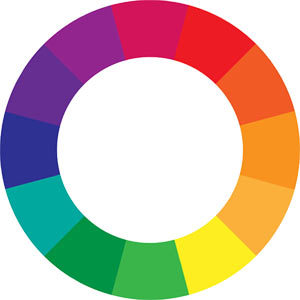
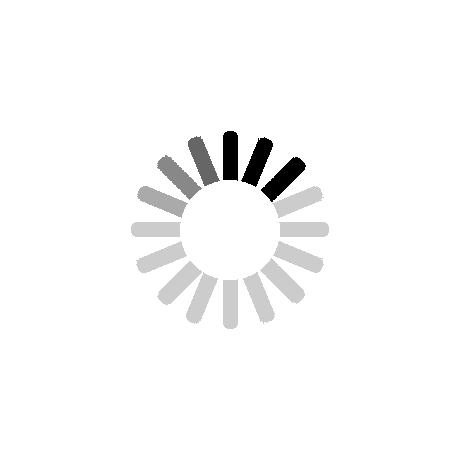
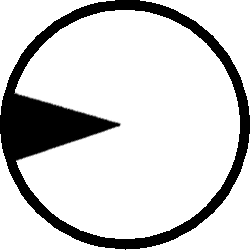
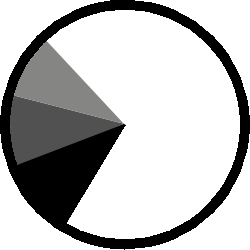
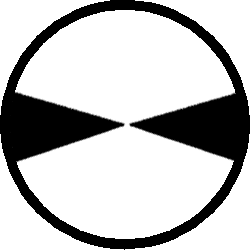
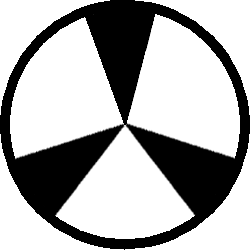
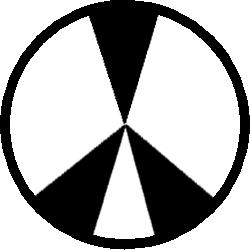
Загрузить изображение для тестирования цветовых сочетаний аналогично приведённому здесь.
Данный режим работает при наличии не менее двух целевых областей на фото.
Вращаем цветовой круг либо стрелками, расположенными рядом с ним, либо кликом по самому кругу, выбирая основной цвет схемы.

Схема, согласно которой изменяются цвета элементов на фото, выбирается кликом по соответствующей фигуре, так же расположенной рядом с кругом.
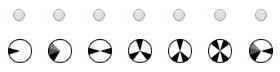
В этом режиме цветой круг определяет какие цвета будут переданы элементам на картике. Но можно слегка менять их оттенки в некоторых небольших пределах (чтобы не выйти из выбранной схемы) с помощью управляющих элементов рядом с изображением.
Кнопками цвета областей меняются местами.
Здесь всё просто - цвет рабочей области меняется кликом по разноцветному прямоугольнику под фото.
Рабочая область выбирается кликом по ней самой или по её названию.
Стрелками около символов и регулируется яркость и контрастность выбранного кликом элемента. Кликом по самим значкам яркость и контрастность возвращаются в среднее положение
Опубликовано 22.09.2021 17:33:18
Комментарии (0):
Для добавления комментариев надо войти в систему.
Если Вы ещё не зарегистрированы на сайте, то сначала зарегистрируйтесь.